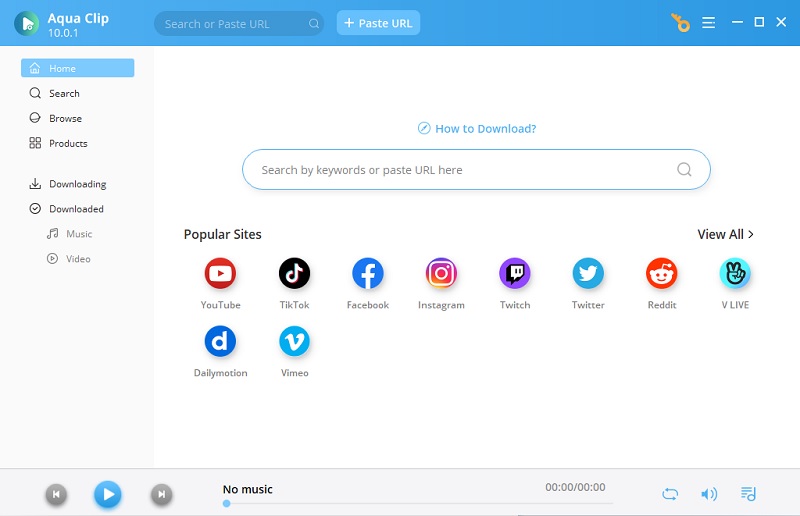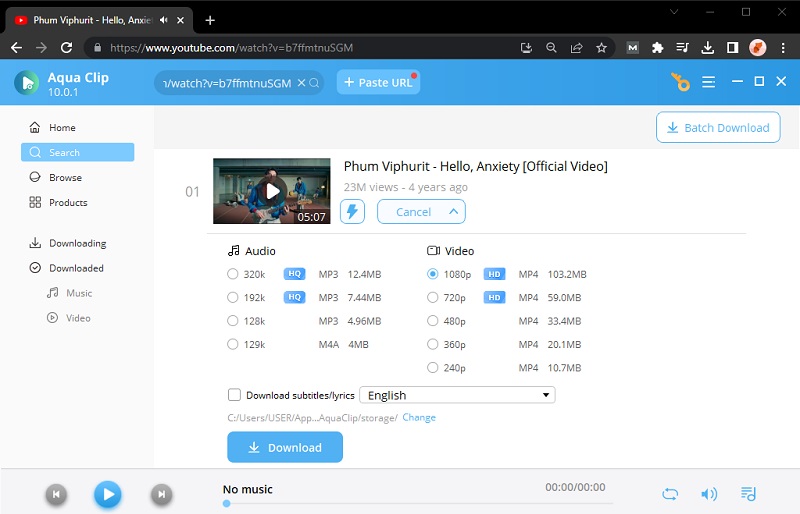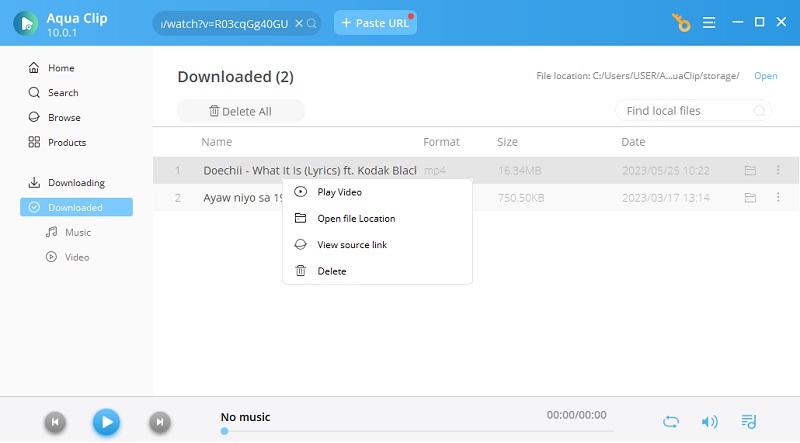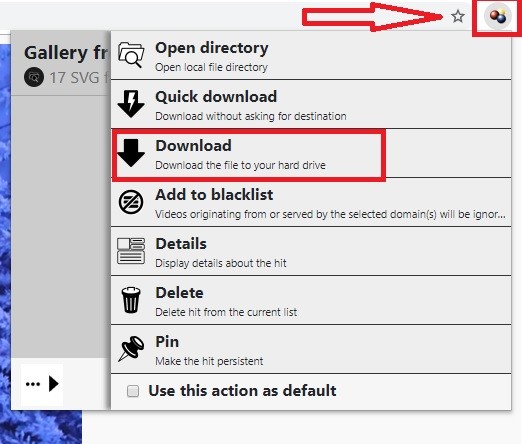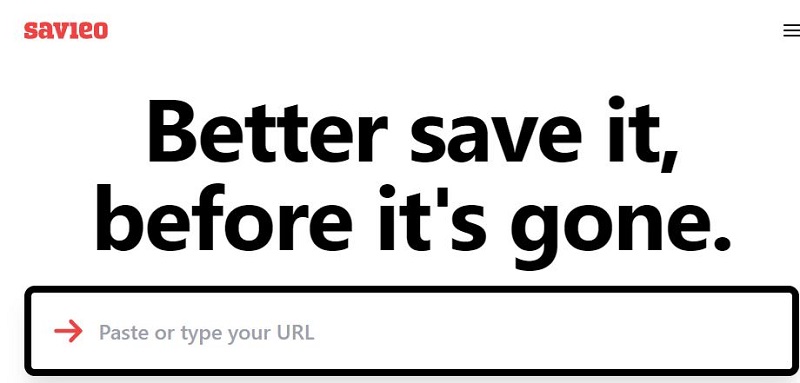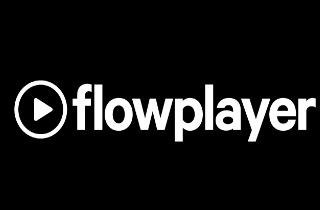
Bester Flowplayer Video-Downloader für Windows und Mac
Aqua-Clip ist eines der besten Tools, auf die Sie sich beim Herunterladen von Flowplayer-Videos verlassen können. Es verfügt über zwei einzigartige Download-Funktionen, die Ihnen die Aufgabe sicherlich erleichtern werden. Sie können Ihr FlowPlayer-Video herunterladen, indem Sie einfach die Flowplayer-Video-URL kopieren und einfügen. Wenn Sie hingegen den integrierten Browser von Aqua Clip verwenden, können Sie Ihr FlowPlayer-Video automatisch abspielen. Darüber hinaus verfügt es über einen integrierten Browser, mit dem Sie Videos sofort suchen und herunterladen können. Nachfolgend finden Sie die einfachen Schritte zum Herunterladen von Flowplayer-Videos mit Aqua Clip.
Probieren Sie es kostenlos aus
Schritt 1 Lade und installiere
Holen Sie sich das Installationsprogramm des Tools, indem Sie oben auf die Schaltfläche „Herunterladen“ klicken. Öffnen Sie es dann, um den Installationsvorgang zu starten. Sobald Sie fertig sind, öffnen Sie es auf Ihrem Windows- und Mac-Computer.
Schritt 2 Laden Sie das FlowPlayer-Video herunter
Öffnen Sie anschließend einen Browser, um auf die Website zuzugreifen. Wählen Sie das Video aus, das Sie herunterladen und speichern möchten. Kopieren Sie dann die URL des Videos. Gehen Sie als Nächstes zurück zu Aqua Clip, um die URL in die Suchleiste einzufügen. Drücken Sie anschließend die Eingabetaste, um den Link zu analysieren. Klicken Sie auf die Schaltfläche „Mehr“, um die gewünschte Videoqualität auszuwählen. Klicken Sie abschließend auf die Schaltfläche „Herunterladen“, um den Vorgang zu aktivieren.
Schritt 3 FlowPlayer-Video abspielen
Gehen Sie abschließend zum Bereich „Heruntergeladen“. Klicken Sie mit Ihrer PC-Maus mit der rechten Maustaste auf Ihr heruntergeladenes Video. Daraufhin wird ein Menü angezeigt. Sie können „Video abspielen“ wählen, um das Video anzusehen, den ausgewählten Ordner starten, in dem das Video gespeichert wurde, und vieles mehr.
Browsererweiterung zum Herunterladen von Flowplayer-Videos
Als nächstes auf der Liste steht der Video DownloadHelper. Dies ist eine Firefox- und Chrome-Erweiterung, mit der Sie Ihr Flowplayer-Video herunterladen können. Sie werden von der HD-Qualität, die Sie bekommen können, verblüfft sein. Nicht nur mit FlowPlayer, sondern auch zum Herunterladen von Videos von verschiedenen Websites. Dies funktioniert auch gut mit Windows, Mac und Linux. Das einzige, was Sie an dieser Erweiterung stören wird, ist die Begleit-App, die Sie herunterladen und installieren müssen, bevor Sie mit dem Download Ihres FlowPlayer-Videos fortfahren können. Daher sind die folgenden einfachen Schritte, um Ihnen beizubringen, wie Sie Flowplayer-Videos mit der Chrome-Erweiterung herunterladen.
Benutzerhandbuch:
- Klicken Sie zunächst auf den oben angegebenen Link. Klicken Sie dann auf die Schaltfläche „Zu Chrome hinzufügen“ und dann auf die Schaltfläche „Zur Erweiterung hinzufügen“, um sie zu installieren.
- Gehen Sie danach zu Flowplayer. Wählen Sie das Video aus, das Sie herunterladen und abspielen möchten.
- Klicken Sie anschließend auf das Video DownloadHelper-Symbol in der oberen rechten Ecke. Es ist das graue Symbol mit den drei Kreisen. Wählen Sie das Format und die Qualität der Ausgabe. Wenn alles gemäß Ihrer bevorzugten Ausgabe in Ordnung ist, klicken Sie auf die Schaltfläche "Herunterladen".
- Laden Sie zuletzt die Begleit-App herunter und installieren Sie sie. Anschließend wird der FlowPlayer-Videodownload automatisch gestartet. Warten Sie einige Sekunden und Ihr Video wird dann in Ihrem ausgewählten Ordner gespeichert.
Flowplayer-Videos kostenlos online speichern
Savieo steht als nächstes auf der Liste. Wenn Sie diese Seite zum ersten Mal besuchen, werden Sie aufgrund ihres dramatischen Hintergrunds definitiv diese Nostalgie haben. Dieser Browser-Video-Downloader unterstützt andere Streaming-Sites wie FlowPlayer und vieles mehr. Außerdem wurde dies entwickelt, um einen problemlosen Service für alle Internetnutzer aufzubauen. Sie können auch auf der Homepage die Liste aller kürzlich heruntergeladenen Videos sehen. Das bedeutet, dass die Wahrscheinlichkeit groß ist, dass Sie auf ein Video stoßen, das Sie interessiert. Überprüfen Sie die folgenden Informationen, um die einfachen Schritte zum Herunterladen von FlowPlayer-Videos online zu erfahren.
Benutzerhandbuch:
- Erstens, um auf die offizielle Website des zuzugreifen Browser-Video-Downloader. Gehen Sie dann zu FlowPlayer.
- Wählen Sie dann das Video aus, das Sie herunterladen möchten. Kopieren Sie als Nächstes die URL des Videos, das Sie herunterladen möchten, und fügen Sie sie in das Feld „Video-URL einfügen“ ein und klicken Sie auf „Herunterladen“, um fortzufahren.
- Danach werden Sie nach der Qualität Ihres FlowPlayer-Videos gefragt.
- Bewegen Sie als Nächstes Ihre Maus zum Abschnitt „Download“, klicken Sie mit der rechten Maustaste und klicken Sie auf „Link speichern unter“ und Sie werden sehen, dass Ihr Video heruntergeladen wurde.
- Klicken Sie schließlich mit der rechten Maustaste auf die Videodatei und sehen Sie sich das gespeicherte Video in Ihrem Ordner an.